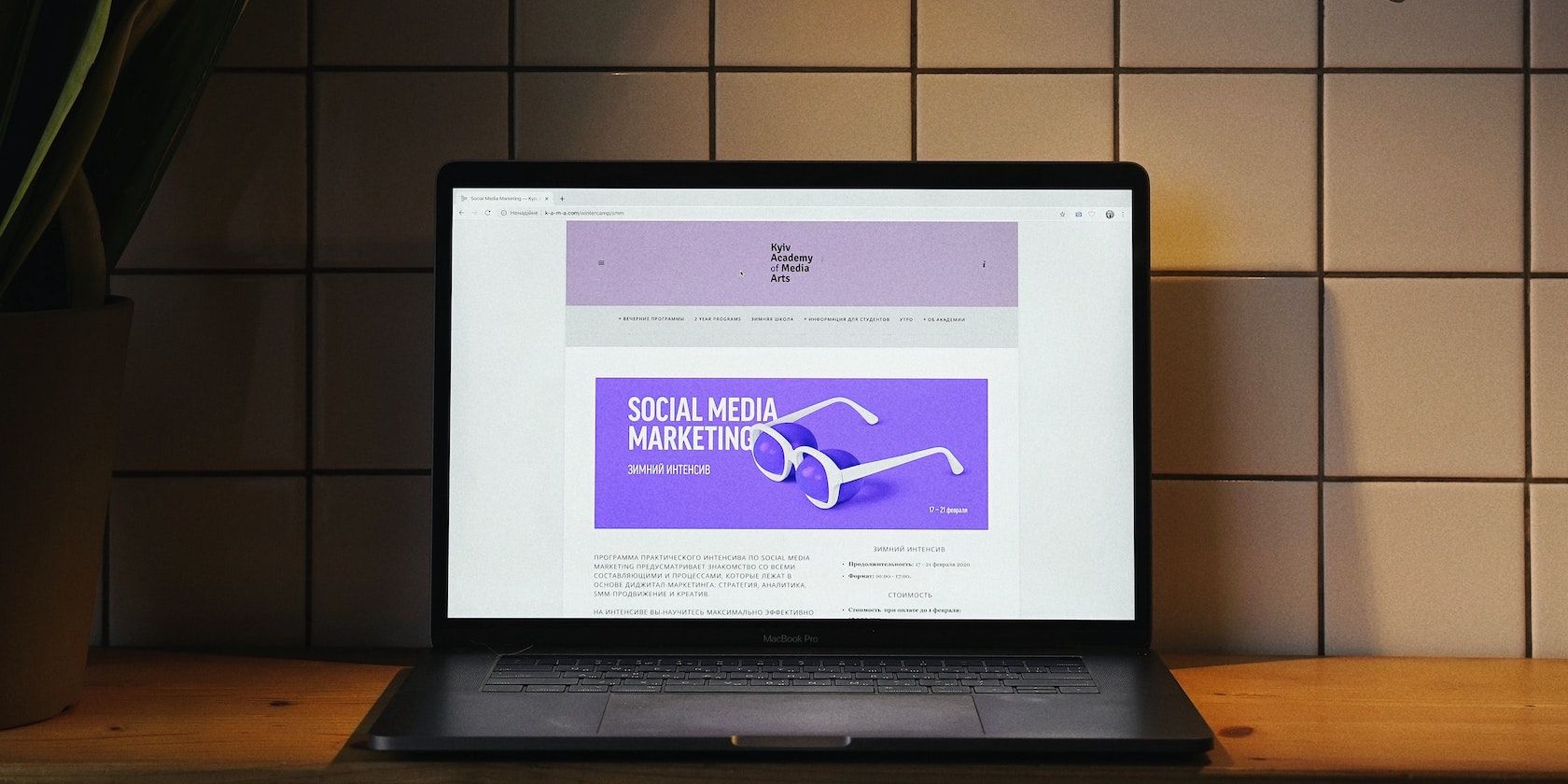استفاده از ابزارهای CLI برای OCR یک تصویر می تواند برای برخی از کاربران اعصاب خردکن باشد. TextSnatcher بهترین برنامه گرافیکی برای استخراج متن از تصاویر در لینوکس است.
توانایی کپی متن از تصاویر یک ترفند کوچک است که به شما امکان می دهد بخشی از اطلاعات را از یک تصویر استخراج کنید، شاید یک قطعه متن را در آن کپی کنید یا یک پیام خطایی را که روی صفحه ظاهر می شود یادداشت کنید.
از آنجایی که لینوکس ابزار OCR داخلی ندارد، باید به خواننده های OCR شخص ثالث متوسل شوید. اما از آنجایی که بیشتر این ابزارها مبتنی بر CLI هستند، چندان کاربرپسند نیستند.
اینجاست که TextSnatcher وارد می شود. این یک برنامه ساده و شهودی است که کپی کردن متن از تصاویر در لینوکس را بسیار آسان می کند. بیایید برای یادگیری بیشتر وارد آن شویم.
TextSnatcher چیست؟
TextSnatcher اساساً یک جلویی برای موتور Tesseract OCR است: یکی از موتورهای OCR محبوب که توسط سیستم عامل های مختلف استفاده می شود. در نتیجه، این ابزار علاوه بر استفاده آسان، در تشخیص کاراکترها نیز سریع و دقیق است.
TextSnatcher از چندین زبان پشتیبانی می کند: انگلیسی، چینی، ژاپنی، اسپانیایی، فرانسوی، آلمانی و عربی. بنابراین می توانید به راحتی متن را از تصاویر حاوی این زبان ها استخراج کنید.
نحوه نصب TextSnatcher در لینوکس
TextSnatcher با تمام توزیعهای اصلی لینوکس سازگار است و میتوانید آن را به چند روش نصب کنید. دستورالعمل های زیر را برای نصب آن بر روی سیستم خود دنبال کنید.
اگر از اوبونتو، لینوکس مینت یا هر توزیع دیگری در دستگاه خود استفاده می کنید، می توانید TextSnatcher را از Flathub نصب کنید. برای انجام این کار، ابتدا مطمئن شوید که سیستم شما Flatpak دارد. شما می توانید این کار را با باز کردن یک ترمینال و اجرای این دستور انجام دهید:
flatpak --version
اگر این یک نسخه را برگرداند، شما Flatpak را روی سیستم خود نصب کرده اید. در غیر این صورت، ابتدا باید آن را نصب کنید، که می توانید با استفاده از راهنمای دقیق Flatpak ما این کار را انجام دهید.
سپس دستور زیر را برای نصب TextSnatcher وارد کنید:
flatpak install flathub com.github.rajsolai.textsnatcher
از طرف دیگر، اگر از سیستم عامل ابتدایی استفاده می کنید، می توانید TextSnatcher را از AppCenter با استفاده از لینک زیر دانلود کنید.
دانلود:TextSnatcher
از طرف دیگر، اگر می خواهید TextSnatcher را از منبع بسازید – شاید به این دلیل که نسخه خاصی می خواهید – می توانید این کار را نیز انجام دهید. با این حال، اگر تصمیم به رفتن به این مسیر دارید، باید وابستگی های زیر را نیز نصب کنید:
- سنگ گرانیت
- gtk+-3.0
- gobject-2.0
- gdk-pixbuf-2.0
- libhandy-1
- libportal-0.5
پس از نصب این موارد، دستور زیر را در ترمینال اجرا کنید تا مخزن TextSnatcher کلون شود:
git clone https://github.com/RajSolai/TextSnatcher.git TextSnatcher
سپس با استفاده از زیر به دایرکتوری TextSnatcher بروید:
cd TextSnatcher
حالا برنامه را با Meson بسازید:
meson build --prefix=/usr
دایرکتوری را برای ساخت با استفاده از دستور cd تغییر دهید:
cd build
و در نهایت با اجرای آن را نصب کنید:
sudo ninja install && com.github.rajsolai.textsnatcher
نحوه استفاده از TextSnatcher
هنگامی که TextSnatcher را نصب کردید، استفاده از آن بسیار آسان است.
با باز کردن منوی برنامه ها شروع کنید. سپس، TextSnatcher را جستجو کرده و آن را راه اندازی کنید. با یک پنجره TextSnatcher کوچک از شما استقبال می شود. اندازه این پنجره را به دلخواه خود تغییر دهید تا انجام عملیات بر روی آن برای شما آسان تر باشد.
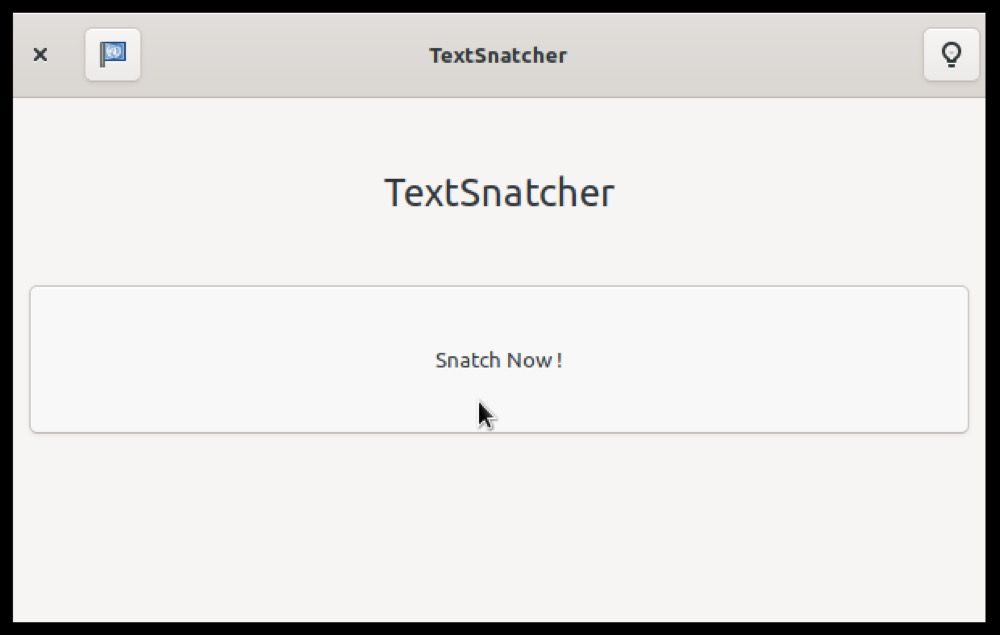
سپس زبانی را که می خواهید از یک تصویر استخراج کنید انتخاب کنید. برای انجام این کار، روی نماد پرچم در گوشه سمت چپ پنجره ضربه بزنید و زبانی را از بین زبان های موجود انتخاب کنید.
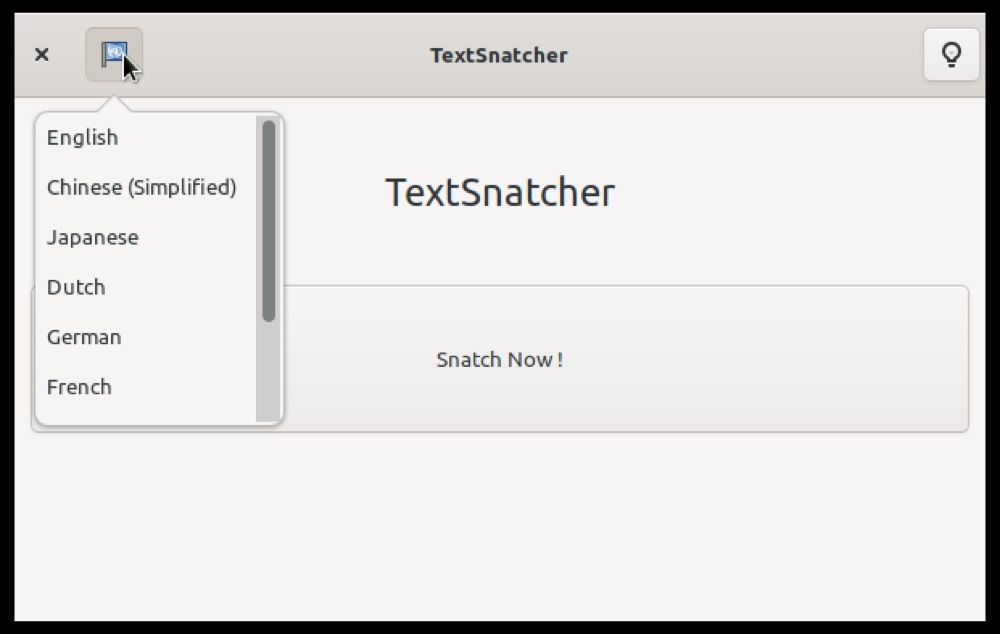
با انتخاب زبان، کار بعدی که باید انجام دهید این است که تصویری را که می خواهید متن را از آن استخراج کنید به TextSnatcher ارائه دهید. سه راه مختلف برای انجام این کار وجود دارد:
- گرفتن اسکرین شات: به شما امکان می دهد با متنی که می خواهید استخراج کنید از صفحه اسکرین شات بگیرید
- Choose File: به شما امکان می دهد فایلی را در رایانه خود انتخاب کرده و متنی را از آن استخراج کنید
- دریافت از کلیپ بورد: به شما این امکان را می دهد که یک تصویر را در کلیپ بورد خود کپی کنید و متن آن را استخراج کنید
برای دسترسی به این گزینه ها، دکمه Snatch Now را در صفحه اصلی TextSnatcher فشار دهید و این سه گزینه را در صفحه زیر به شما نشان می دهد:
گزینه 1: گرفتن اسکرین شات
اگر میخواهید متنی را از صفحهنمایش خود استخراج کنید، سادهترین راه این است که یک اسکرین شات از صفحه بگیرید و سپس آن را به TextSnatcher ارسال کنید تا متن را استخراج کند.
برای این کار روی دکمه Take Screenshot کلیک کنید.
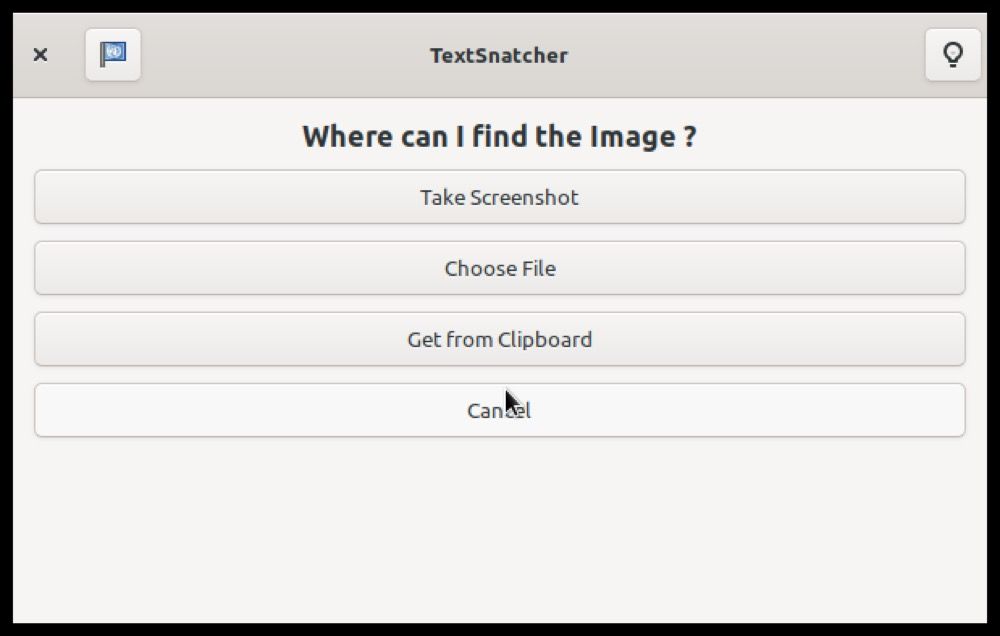
TextSnatcher اکنون ابزار اسکرین شات اسکروت را راه اندازی می کند و یک مکان نما به شما ارائه می دهد. از آن برای کشیدن ناحیه اطراف متنی که میخواهید استخراج کنید استفاده کنید تا اسکرین شات بگیرید.
چند ثانیه صبر کنید. TextSnatcher متن را پردازش کرده و به کلیپ بورد شما اضافه می کند. هر برنامه یادداشت برداری را در رایانه خود باز کنید و از میانبر Ctrl + V استفاده کنید یا روی فضای خالی کلیک راست کرده و برای چسباندن و مشاهده متن کپی شده از تصویر، Paste را انتخاب کنید.
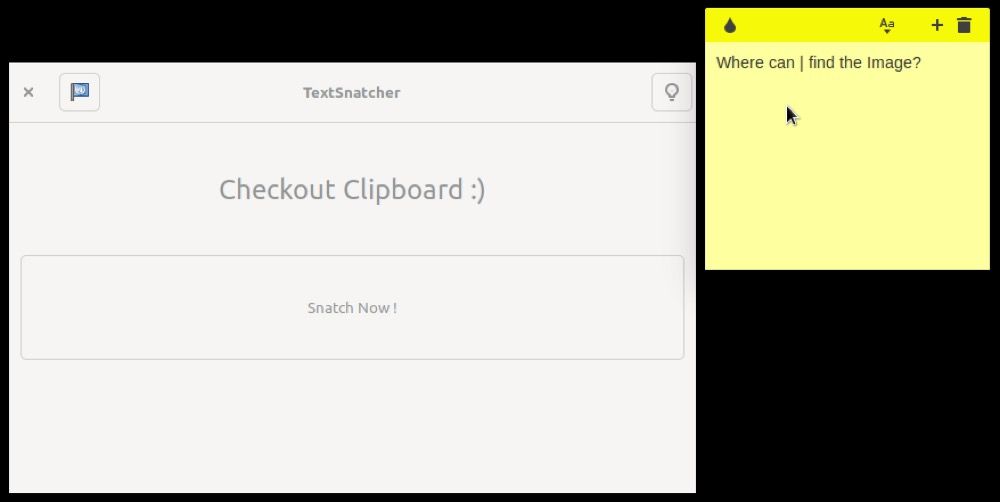
گزینه 2: فایل را انتخاب کنید
راه دیگر برای تغذیه یک تصویر به TextSnatcher، آپلود آن است. این زمانی مفید است که قبلاً از محتوایی که میخواهید در متن عکس گرفته باشید یا قبلاً تصویری حاوی متن مورد نظر در رایانه خود داشته باشید.
برای استفاده از این روش روی دکمه Choose File کلیک کنید.
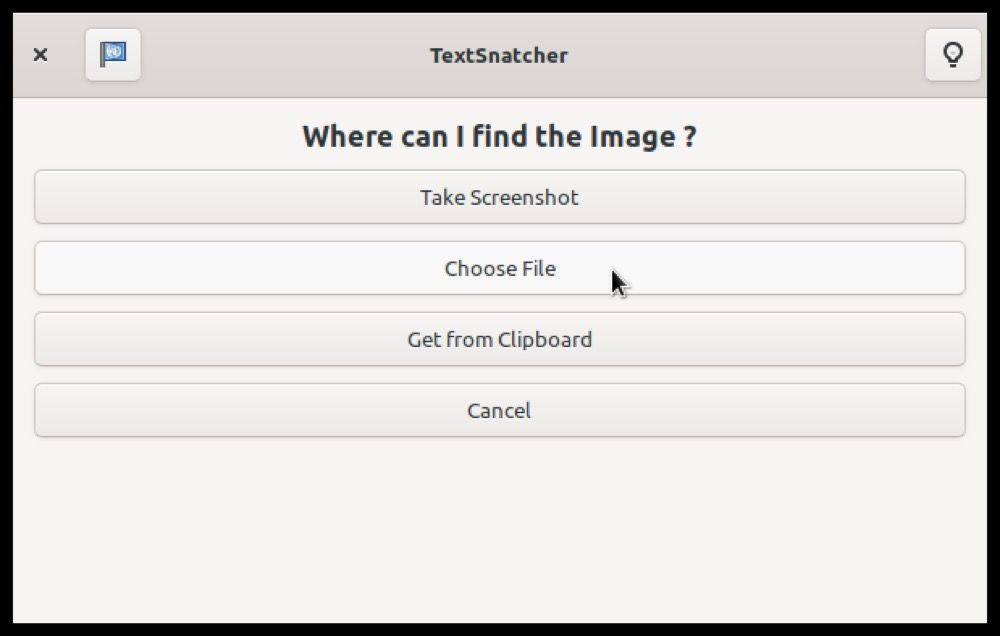
وقتی TextSnatcher فایل منیجر را باز می کند، فایلی را که می خواهید آپلود کنید انتخاب کنید و برای آپلود، Open یا Ok را بزنید.
هنگامی که تصویر آپلود شد، TextSnatcher آن را می خواند و متن آن را در کلیپ بورد شما ذخیره می کند، که می توانید مانند گزینه قبلی مشاهده کنید.
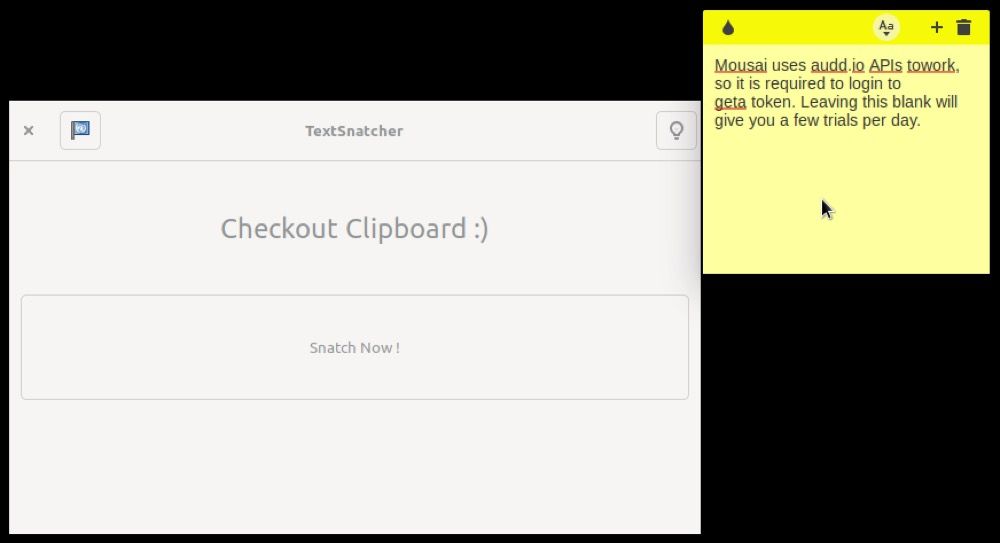
گزینه 3: دریافت از کلیپ بورد
به همین ترتیب، میتوانید از گزینه Get from Clipboard برای تغذیه یک تصویر به TextSnatcher برای استخراج متن از آن استفاده کنید. با این حال، به خاطر داشته باشید که این عملکرد در حال حاضر، به ویژه در سیستمهایی که از مدیر پنجره X11 استفاده میکنند، بسیار مهم است. در برخی موارد توانستیم آن را به کار بیاندازیم، در حالی که در موارد دیگر، فقط یک خطا ایجاد می کرد.
اما در اینجا نیز ایده ساده است. شما باید تصویری را که می خواهید متن را از آن استخراج کنید در کلیپ بورد خود کپی کنید. پس از آن، TextSnatcher کلیپ بورد شما را برای یافتن تصویر و استخراج متن از آن بررسی می کند.
استخراج متن از تصاویر آسان شده است
TextSnatcher استخراج متن از تصاویر در لینوکس را بسیار آسان می کند. همانطور که وعده داده است واقعاً سریع کار می کند و استفاده از آن بسیار آسان است. علاوه بر این، پشتیبانی از چند زبان به شما امکان می دهد از این برنامه برای استخراج متن به زبان های دیگر نیز استفاده کنید، که یک لمس منظم است.
بنابراین اکنون، هر بار که متنی در یک وبسایت، فایل PDF، یادداشتهای سخنرانی یا ویدیو وجود دارد، میتوانید TextSnatcher را بالا بکشید تا متن را به راحتی از آن استخراج کنید و آن را در یک برنامه یادداشتبرداری در رایانه خود ذخیره کنید.
برعکس، اگر ابزارهای آنلاین را ترجیح می دهید، چند وب سایت وجود دارند که به شما امکان می دهند تصاویر را به صورت رایگان به متن تبدیل کنید و در عوض می توانید آنها را بررسی کنید.